Resim Modunda Android Resmi Nasıl Kullanılır
Yayınlanan: 2020-11-11Android Resim içinde Resim (PiP) modu, uygulamadan uygulamaya geçerken ekranın köşesindeki küçük bir bindirme penceresinde video izlemenizi sağlayan özel bir özelliktir. Bu şekilde, farklı bir uygulamada bir arkadaşınızla rastgele sohbet ederken Netflix'i aşırı derecede izleyebilir veya Google'da bir şeyler arayabilirsiniz.
Daha çok video oynatmak için kullanılan özellik, Android Oreo ve işletim sisteminin sonraki sürümlerini çalıştıran Android akıllı telefonlarda bulunuyor.
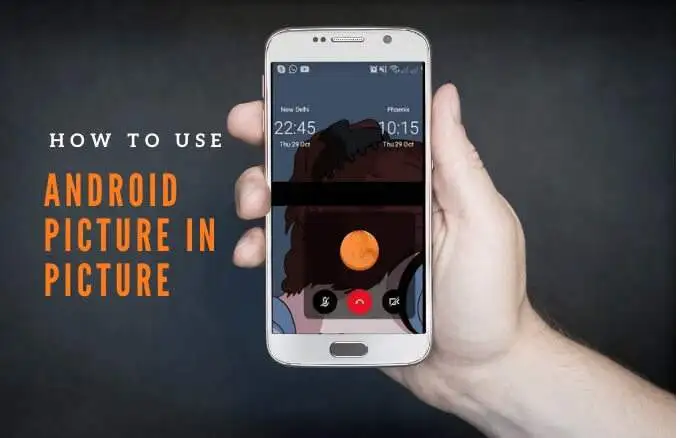
Resim modunda Android resminin nasıl çalıştığını ve akıllı telefonunuzda veya tabletinizde nasıl kullanılacağını açıklayacağız.
Resim içinde Resim Nasıl Çalışır?
PiP, uyumlu bir uygulamada video izlemeye başladığınızda ve çoklu görev yapmak istediğinizde kullanışlı olan kullanışlı bir özelliktir.
Telefonunuzdaki ana sayfa düğmesine dokunduğunuzda, video, ekranınızda sabitlenen bir küçük resim görünümüne küçülür. Bu şekilde, PiP açıkken diğer uygulamaları kullanırken videonuzu izlemeye devam edebilirsiniz.
Ayrıca, telefonda ne yaptığınıza bağlı olarak yakınlaştırabilir veya uzaklaştırabilir ve farklı boyutlara ayarlayabilirsiniz.
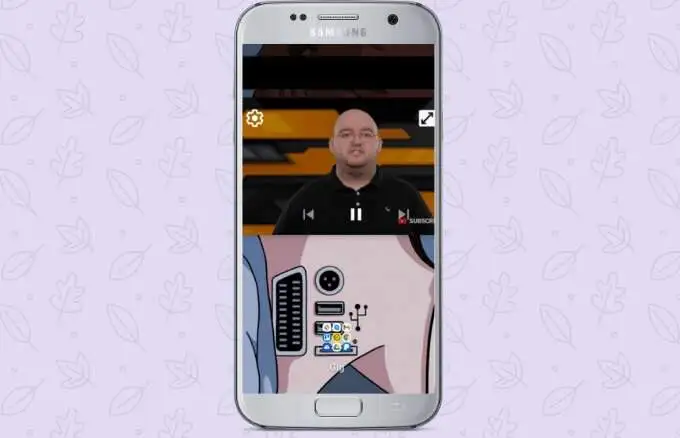
Pencere engel oluyorsa, küçük resmi yerleştirmek ve diğer uygulamaların üzerinde oynatmaya devam etmek için onu ekranın farklı bölümlerine sürükleyebilir veya kaydırabilirsiniz. Ses çalmaya devam edecek ve pencereyi tekrar dışarı çekmek için sekmeyi kullanabilirsiniz.
Android'in Resim içinde Resim modu tüm uygulamalarla uyumlu değildir, ancak programın bu işlevi destekleyip desteklemediğini öğrenmek için uygulama geliştiricisinin sitesini kontrol edebilirsiniz. PiP modunu destekleyen uygulamalardan bazıları arasında Google Chrome, YouTube Premium, Google Haritalar, YouTube TV, Netflix, Google Filmler ve TV, Facebook, Instagram, WhatsApp (görüntülü sohbetler), Google Duo, VLC, Hulu ve Pocket Casts (video podcast'ler).
Resim Modunda Android Resmi Nasıl Kullanılır
Android PiP modunu kullanmadan önce, tüm Android uygulamalarınızın güncel olduğundan emin olun ve ardından resim içinde resim modunu etkinleştirmek için aşağıdaki adımları uygulayın.
Not : Cihazınız Android Oreo (8.0) ve üzerini çalıştırıyorsa, PiP modu varsayılan olarak etkindir.
Bu kılavuz için Android Pie çalıştıran bir Android telefon kullandık.
- Telefonunuzda Ayarlar'a gidin. Cihazınıza bağlı olarak Uygulamalar veya Uygulamalar ve Bildirimler'e dokunun.
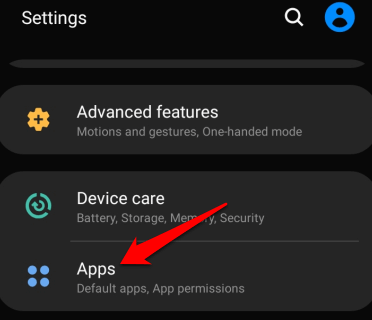
- PiP'yi etkinleştirmek istediğiniz uygulamayı seçin (eski Android sürümlerinde Advanced öğesini seçin).
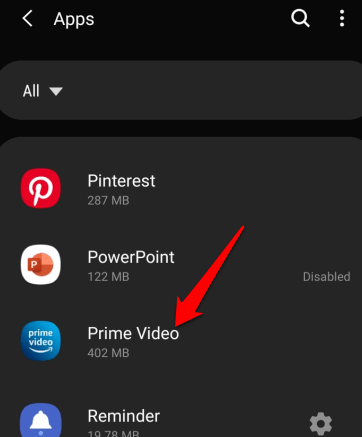
- PiP'yi etkinleştirmek için İzne İzin Ver seçeneğini değiştirmek için dokunun.
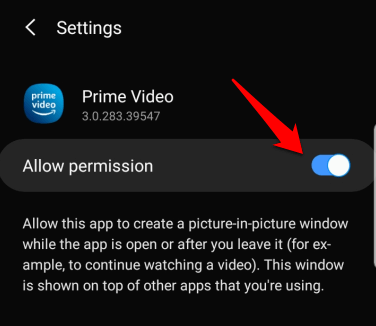
Farklı Uygulamalarda Resim İçinde Android Resmi Nasıl Başlatılır
Uygulamaya bağlı olarak, bir video oynatıp ana sayfa düğmesine basarak Android cihazınızda resim içinde resim modunu başlatabilirsiniz.
Google Chrome Tarayıcıda PiP Modu Nasıl Kullanılır
Google Chrome tarayıcı kullanıyorsanız, izlemek istediğiniz videoyu içeren web sitesine gidin.
- Videoyu açın ve tam ekrana ayarlayın.
Not : Bu, Chrome'da izlediğiniz YouTube videoları için de geçerlidir.
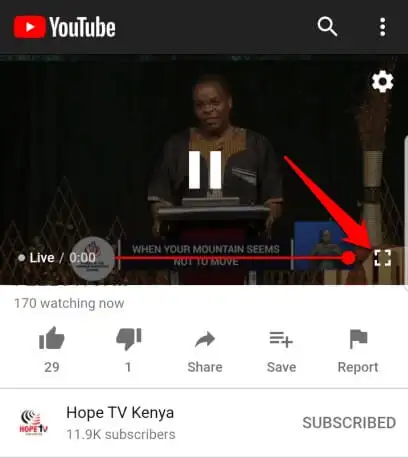
- Oynat öğesini seçin ve ardından videoyu PiP modunda başlatmak için Ana Sayfa düğmesine basın.
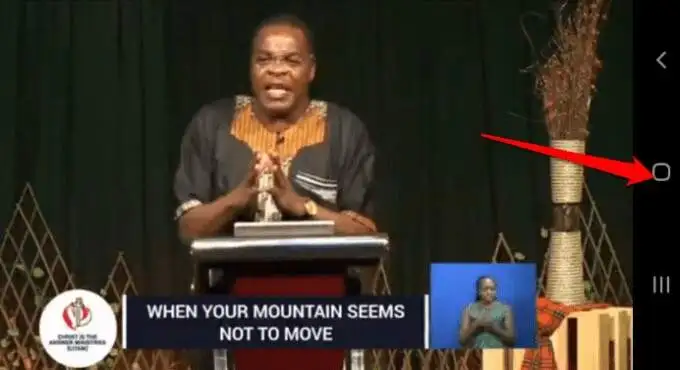
- Videoyu telefonunuzun ekranında sürükleyin ve videoyu izlerken diğer uygulamaları kullanabilmek için istediğiniz yere sabitleyin.
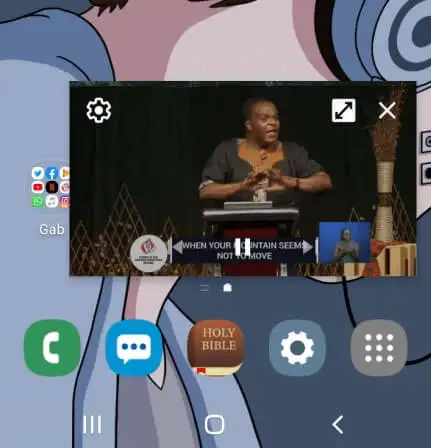
- Videoyu kapatmak için, kapatmak için küçük resim görünümünü ekranınızın alt kısmına sürükleyin.
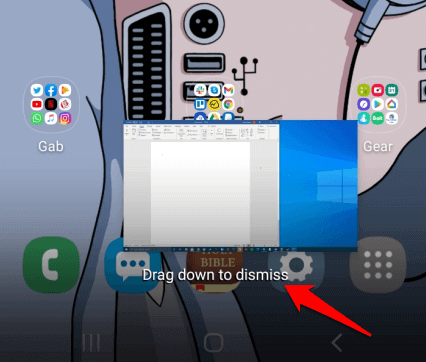
YouTube'da PiP Modu Nasıl Kullanılır
YouTube Premium (eski adıyla YouTube Red) için bir video başlatın ve ardından resim içinde resim modunu başlatmak için Ana Sayfa düğmesine basın.
YouTube Premium kullanıcıları, YouTube uygulamasını PiP yerine varsayılan olarak arka planda oynatmaya ayarlar. Bu sayede ekran kapalıyken veya diğer uygulamaları kullanırken videoları izleyebilirsiniz.
- YouTube Premium'da Arka Planda oynatmayı etkinleştirmek için Ayarlar'ı açın, Arka Plan ve İndirilenler'e gidin.
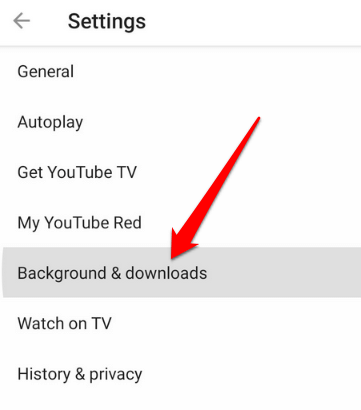
- Arka Planda Oynat'ı seçin.
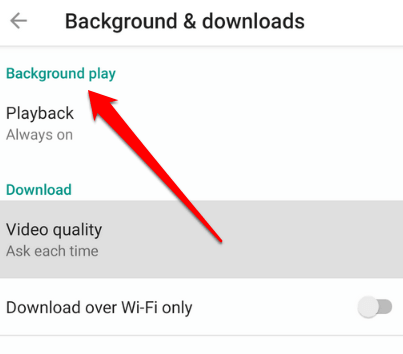
- Aralarından seçim yapabileceğiniz üç seçenek göreceksiniz:
- Her zaman açık : Videolarınız her zaman arka planda oynatılır
- Kulaklıklar veya harici hoparlörler : Videolarınız yalnızca telefonunuza harici bir ses çıkışı bağladığınızda arka planda oynatılacaktır.
- Kapalı : Videolarınız arka planda oynatılmaz
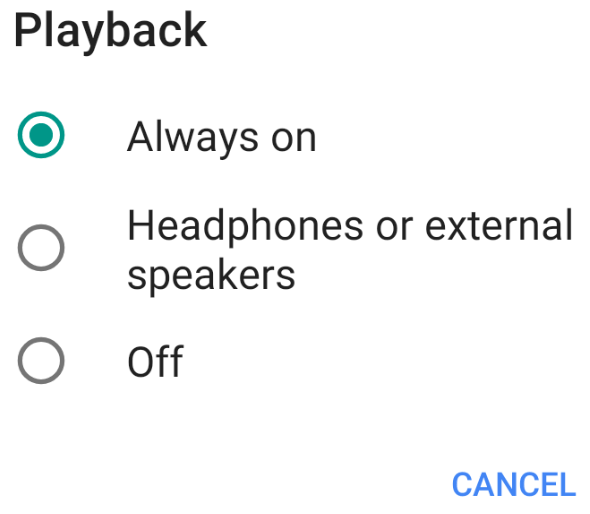
Not : Açılır pencere görünümünü veya Bölünmüş ekran görünümünü kullanarak çoklu görev yaparken ücretsiz YouTube uygulamasındaki videoları küçük resim görünümünde izleyebilirsiniz.

Ücretsiz YouTube uygulamasında açılır veya bölünmüş ekran görünümünü kullanmak için Son açılan uygulamalar görünümüne gidin. YouTube'u bulun, uygulama simgesine basın ve açılır pencerede aç veya bölünmüş ekran görünümünde aç'ı seçin.
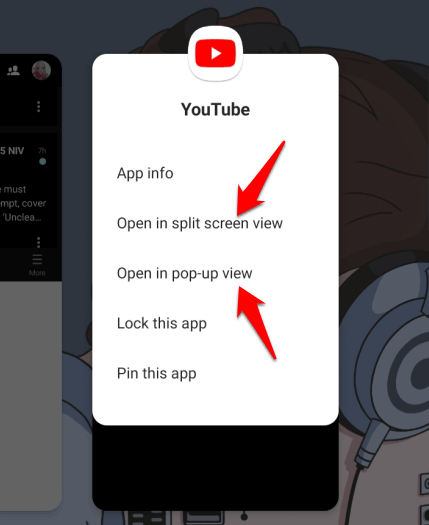
PiP modunu kullanma ile açılır pencere veya bölünmüş ekran görünümünü kullanma arasındaki fark, ikincisinin ekranınıza sabitlenmemesidir. Bu, kullandığınız tüm uygulamaları kapatırsanız, küçük resim görünümünün kapanacağı ve izlemeye devam etmek için tekrar açmanız gerektiği anlamına gelir.
Facebook'ta PiP Modu Nasıl Kullanılır
Facebook uygulamasını kullanıyorsanız, diğer uygulamaları kullanırken telefonunuzda PiP modunda video izleyebilirsiniz.
- Bunu yapmak için, Facebook'ta izlemek istediğiniz videoyu açın ve pencereyi küçültmek için videonun sol üst köşesindeki küçük kareye dokunun.
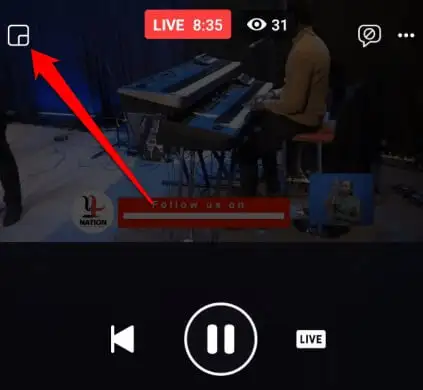
- Videonuzun boyutu küçülür ve onu ekranınızın dört köşesinden birine taşıyabilirsiniz.
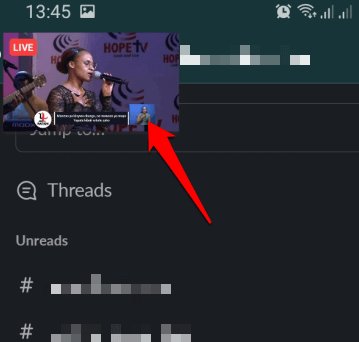
VLC'de PiP Modu Nasıl Kullanılır
Ayrıca, uygulamanın ayarları aracılığıyla VLC'de PiP'yi etkinleştirebilirsiniz.
- Bunu yapmak için ekranın sağ alt tarafındaki Diğer'e (üç nokta) dokunun.
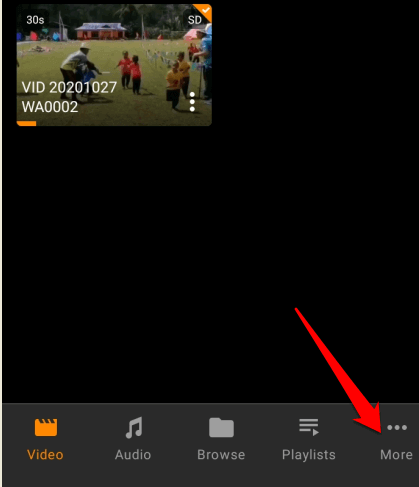
- Ardından, ekranın sol üst tarafındaki Ayarlar'a dokunun.
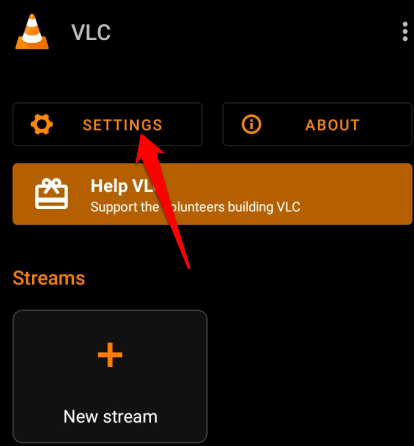
- Video altında, Arka Plan/ PiP modu'na dokunun.

- Resim içinde resim modunda videoları oynat'ı seçin.
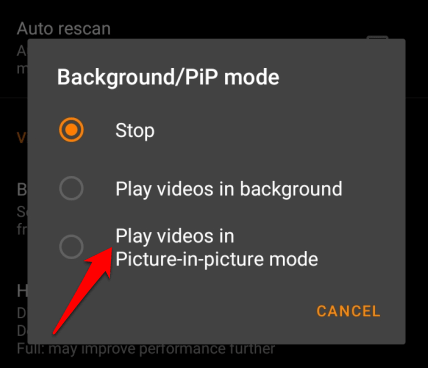
Alternatif olarak, VLC'de PiP moduna girmek için açılır oynatıcıyı kullanabilirsiniz.
- Bunu yapmak için, istediğiniz videoyu başlatıp oynatın ve Diğer'i seçin.

- Ardından, Açılır oynatıcıya dokunun ve video küçük resim görünümüne küçülecektir.
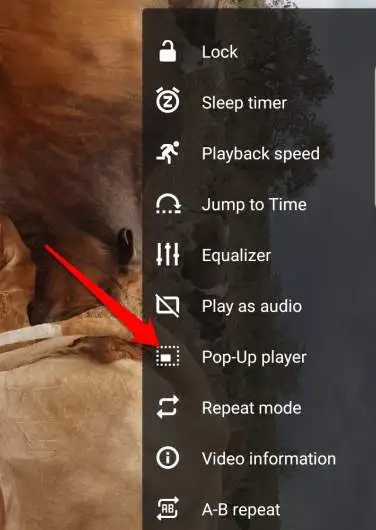
- Çoklu görev yaparken videoyu izlemek için telefonunuzdaki Ana Ekran düğmesine dokunun.
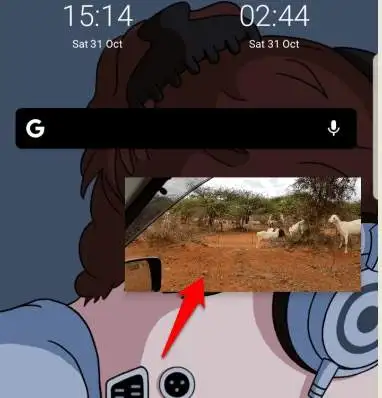
WhatsApp Görüntülü Görüşmede PiP Modu Nasıl Kullanılır
WhatsApp görüntülü aramasında arkadaşlarınızla sohbet ederken Android Resim İçinde Resim'i de kullanabilirsiniz.
- Bunu yapmak için görüntülü aramayı başlatın veya birine katılın ve ardından Ana Sayfa düğmesine dokunun. Video, PiP modunda ana ekranınızda açılacaktır.
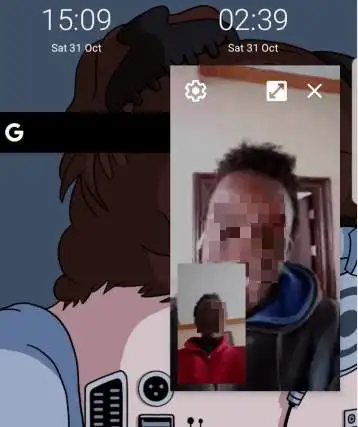
- Videoyu PiP modunda kapatmak için küçük resim görünümüne dokunarak kontrolleri açın ve ardından mini oynatıcının sağ üst köşesindeki X'e dokunun. Alternatif olarak, küçük resim görünümünü sürükleyin ve PiP oynatıcıyı telefonunuzun ekranının alt kısmından sürükleyin.
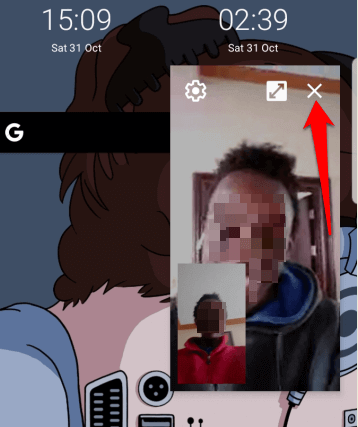
Android Uygulamaları için Resim Modunda Android Resmi Nasıl Devre Dışı Bırakılır
- PiP'yi devre dışı bırakmak için cihazınızın Ayarlar > Uygulamalar bölümüne gidin.
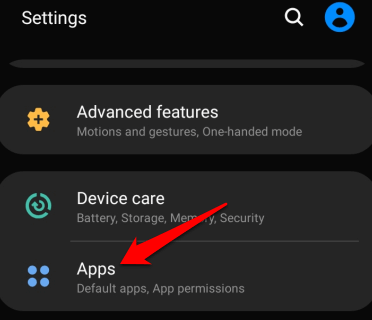
- Uygulamalar menüsünü açmak için üç noktaya dokunun ve Özel erişim'i seçin.
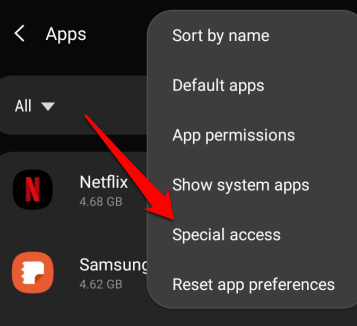
- Resim içinde resim öğesini seçin.

- Ardından, PiP'yi devre dışı bırakmak istediğiniz uygulamayı seçin ve kapatmak için açma/kapama düğmesine dokunun.
Resim:
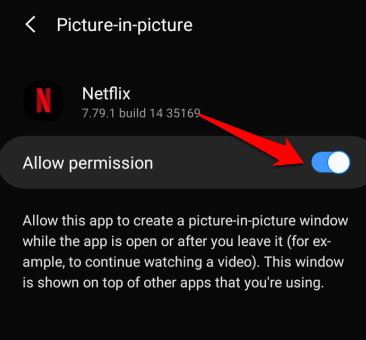
Android Cihazınızda Çalışın ve Oynayın
Android cihazınızda bir uygulamadan diğerine atlayarak çok fazla görev yapıyorsanız, Android Resim İçinde Resim (PiP) modunu çok uygun bulacaksınız.
Android cihazınızda Resim modunda Resim moduna girebildiniz mi? Yorumlarda bizimle paylaşın.
